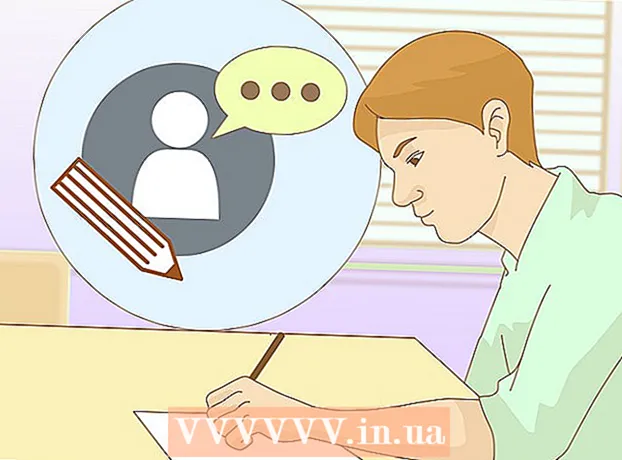Автор:
Alice Brown
Дата Створення:
23 Травень 2021
Дата Оновлення:
1 Липня 2024

Зміст
- кроки
- Метод 1 з 2: Як додати музику до фото в Історіях
- Метод 2 з 2: Як запустити програму PicMusic
- Поради
- попередження
З цієї статті ви дізнаєтеся, як додати музику до зображення Instagram. Щоб завантажити картинку з музикою в свої Історії Instagram, за допомогою програми Instagram для iOS і Android.Якщо ви хочете завантажити фото з музикою в свій профіль, використовуйте безкоштовний додаток PicMusic для iPhone.
кроки
Метод 1 з 2: Як додати музику до фото в Історіях
 1 Запустіть Instagram. Натисніть на значок у вигляді кольорового камери. Він знаходиться на одному з робочих столів або в панелі додатків. Відкриється ваша сторінка Instagram, якщо ви вже авторизувалися.
1 Запустіть Instagram. Натисніть на значок у вигляді кольорового камери. Він знаходиться на одному з робочих столів або в панелі додатків. Відкриється ваша сторінка Instagram, якщо ви вже авторизувалися. - Якщо ви ще не ввійшли до свого облікового запису Instagram, введіть адресу електронної пошти і пароль.
 2 Перейдіть на вкладку «Головна». Натисніть на значок у вигляді будиночка в нижньому лівому кутку екрана.
2 Перейдіть на вкладку «Головна». Натисніть на значок у вигляді будиночка в нижньому лівому кутку екрана.  3 торкніться історії. Ця опція знаходиться у верхній частині сторінки. Відкриється сторінка завантаження.
3 торкніться історії. Ця опція знаходиться у верхній частині сторінки. Відкриється сторінка завантаження.  4 Створіть фото. Направте телефон на предмет, який хочете сфотографувати, а потім натисніть круглу кнопку в нижній частині екрана.
4 Створіть фото. Направте телефон на предмет, який хочете сфотографувати, а потім натисніть круглу кнопку в нижній частині екрана. - Щоб вибрати існуючу фотографію, торкніться квадратної кнопки в нижній лівій частині екрана, а потім натисніть на потрібну фотографію.
 5 Виберіть у вигляді смайлика. Він знаходиться у верхній частині екрану. З'явиться спливаюче меню.
5 Виберіть у вигляді смайлика. Він знаходиться у верхній частині екрану. З'явиться спливаюче меню.  6 натисніть музика. Ця опція знаходиться у спливаючому меню. Відкриється список популярних композицій.
6 натисніть музика. Ця опція знаходиться у спливаючому меню. Відкриється список популярних композицій. - Можливо, вам доведеться прокрутити сторінку вниз, щоб знайти цю опцію.
 7 Знайдіть потрібну пісню. Натисніть на рядок пошуку у верхній частині екрану, а потім введіть ім'я пісні або виконавця.
7 Знайдіть потрібну пісню. Натисніть на рядок пошуку у верхній частині екрану, а потім введіть ім'я пісні або виконавця. - Також можна просто прокрутити список композицій в розділі «Популярне».
- Якщо вам не вдається знайти потрібну пісню, вам доведеться вибрати іншу.
 8 Виберіть пісню. Для цього торкніться імені потрібної пісні.
8 Виберіть пісню. Для цього торкніться імені потрібної пісні.  9 Виберіть сегмент композиції. Натисніть і перетягніть вліво або вправо повзунок, який знаходиться на звуковій хвилі в нижній частині екрана.
9 Виберіть сегмент композиції. Натисніть і перетягніть вліво або вправо повзунок, який знаходиться на звуковій хвилі в нижній частині екрана. - Щоб зменшити кількість секунд, натисніть «15 сек.», А потім перейдіть вгору, щоб вибрати інший варіант.
 10 торкніться Готово. Ця опція знаходиться в правому верхньому куті екрану.
10 торкніться Готово. Ця опція знаходиться в правому верхньому куті екрану.  11 Наведіть тег виконавця. Якщо тег виконавця затуляє фото, перетягніть тег в інше положення.
11 Наведіть тег виконавця. Якщо тег виконавця затуляє фото, перетягніть тег в інше положення.  12 натисніть історії. Ця опція знаходиться внизу екрану. Фотографія буде додана в ваші Історії Instagram; ваші передплатники зможуть побачити її протягом наступних 24 годин.
12 натисніть історії. Ця опція знаходиться внизу екрану. Фотографія буде додана в ваші Історії Instagram; ваші передплатники зможуть побачити її протягом наступних 24 годин.
Метод 2 з 2: Як запустити програму PicMusic
 1 Встановіть PicMusic. PicMusic - це безкоштовний додаток для iPhone, за допомогою якого до фото можна додати музику, але майте на увазі, що на фотографії також відобразиться водяний знак. Щоб встановити цей додаток, переконайтеся, що на iPhone є додаток Instagram, а потім виконайте наступні дії:
1 Встановіть PicMusic. PicMusic - це безкоштовний додаток для iPhone, за допомогою якого до фото можна додати музику, але майте на увазі, що на фотографії також відобразиться водяний знак. Щоб встановити цей додаток, переконайтеся, що на iPhone є додаток Instagram, а потім виконайте наступні дії: - відкрийте App Store
 ;
; - натисніть «Пошук» в нижньому правому куті екрану;
- торкніться рядка пошуку в верхній частині екрану;
- введіть picmusic, А потім натисніть «Знайти»;
- натисніть «Завантажити» праворуч від «Pic Music»;
- введіть ідентифікатор Apple ID або торкніться Touch ID.
- відкрийте App Store
 2 Запустіть PicMusic. Торкніться «Відкрити» в App Store або закрийте App Store і натисніть на значок програми PicMusic на головному екрані.
2 Запустіть PicMusic. Торкніться «Відкрити» в App Store або закрийте App Store і натисніть на значок програми PicMusic на головному екрані.  3 натисніть Add photos (Додати фотографії). Ця опція знаходиться посередині екрану.
3 натисніть Add photos (Додати фотографії). Ця опція знаходиться посередині екрану.  4 Виберіть фотографію. Торкніться альбому з потрібною фотографією, а потім натисніть на неї. На мініатюрі фото відобразиться галочка.
4 Виберіть фотографію. Торкніться альбому з потрібною фотографією, а потім натисніть на неї. На мініатюрі фото відобразиться галочка. - Можливо, спочатку вам доведеться натиснути «OK», щоб PicMusic отримало доступ до ваших фотографій.
 5 виберіть
5 виберіть  . Він знаходиться в правому верхньому куті екрану.
. Він знаходиться в правому верхньому куті екрану.  6 натисніть ☰. Цей значок знаходиться в правому верхньому куті екрану. Справа на екрані з'явиться спливаюче меню.
6 натисніть ☰. Цей значок знаходиться в правому верхньому куті екрану. Справа на екрані з'явиться спливаюче меню.  7 торкніться Add music (Додати музику). Ця опція знаходиться в випадаючому меню. Відкриється вікно iTunes.
7 торкніться Add music (Додати музику). Ця опція знаходиться в випадаючому меню. Відкриється вікно iTunes.  8 Виберіть пісню. Натисніть «Пісні» у вікні iTunes, а потім знайдіть і торкніться потрібної композиції.
8 Виберіть пісню. Натисніть «Пісні» у вікні iTunes, а потім знайдіть і торкніться потрібної композиції. - Можливо, спочатку вам доведеться натиснути «OK», щоб PicMusic отримало доступ до медіатеці iTunes.
 9 Виберіть час початку сегмента пісні. Натисніть і перетягніть звукову хвилю вліво або вправо, щоб змінити час початку сегмента композиції.
9 Виберіть час початку сегмента пісні. Натисніть і перетягніть звукову хвилю вліво або вправо, щоб змінити час початку сегмента композиції. - Щоб переглянути час початку, натисніть на трикутний значок «Play» (Відтворити) на цій сторінці.
- Якщо ви не хочете, щоб пісня затухала до кінця її відтворення, натисніть на рожевий повзунок у «Fade» (Загасання), щоб відключити цю функцію.
 10 виберіть
10 виберіть  . Він знаходиться в правому верхньому куті екрану.
. Він знаходиться в правому верхньому куті екрану.  11 Натисніть на значок ☰. Він знаходиться в правому верхньому куті екрану. У спливаючому вікні.
11 Натисніть на значок ☰. Він знаходиться в правому верхньому куті екрану. У спливаючому вікні.  12 Прокрутіть вниз і натисніть Instagram. Ця опція знаходиться в розділі «SHARE» (Поділитися).
12 Прокрутіть вниз і натисніть Instagram. Ця опція знаходиться в розділі «SHARE» (Поділитися).  13 торкніться OK, Коли з'явиться запит. Фото буде збережено в альбомі «Фотоплівка».
13 торкніться OK, Коли з'явиться запит. Фото буде збережено в альбомі «Фотоплівка».  14 натисніть відкрити, Коли з'явиться запит. Запуститься додаток Instagram.
14 натисніть відкрити, Коли з'явиться запит. Запуститься додаток Instagram.  15 Перейдіть на вкладку Галерея. Вона знаходиться в нижньому лівому кутку екрана.
15 Перейдіть на вкладку Галерея. Вона знаходиться в нижньому лівому кутку екрана.  16 Виберіть фото. Для цього натисніть на мініатюру фото в нижній частині екрана.
16 Виберіть фото. Для цього натисніть на мініатюру фото в нижній частині екрана.  17 торкніться далі. Ця опція знаходиться в правому верхньому куті екрану.
17 торкніться далі. Ця опція знаходиться в правому верхньому куті екрану.  18 Виберіть фільтр (якщо хочете), а потім натисніть далі. Якщо ви хочете застосувати фільтр до свого фото, торкніться потрібного фільтра в нижній частині екрана.
18 Виберіть фільтр (якщо хочете), а потім натисніть далі. Якщо ви хочете застосувати фільтр до свого фото, торкніться потрібного фільтра в нижній частині екрана. - Проведіть по екрану вліво або вправо за доступними фільтрам, щоб перегорнути їх.
 19 Введіть підпис (якщо необхідно). Якщо ви хочете додати підпис до своєї публікації, натисніть на текстове поле «Ввести підпис» у верхній частині екрану, а потім введіть підпис.
19 Введіть підпис (якщо необхідно). Якщо ви хочете додати підпис до своєї публікації, натисніть на текстове поле «Ввести підпис» у верхній частині екрану, а потім введіть підпис.  20 торкніться Поділитися. Ця опція знаходиться в правому верхньому куті екрану. Ваша фотографія з доданою музикою буде завантажена на сторінку Instagram.
20 торкніться Поділитися. Ця опція знаходиться в правому верхньому куті екрану. Ваша фотографія з доданою музикою буде завантажена на сторінку Instagram.
Поради
- Якщо ви часто користуєтеся PicMusic, заплатите за преміум-версію, щоб позбутися від водяного знака.
попередження
- В даний час фонову музику можна додати до фотографії, якої немає в Історіях.